如何重新獲得對硬碟的存取權限,修復無法開啟硬碟的錯誤

在本文中,我們將指導您如何在硬碟發生故障時重新造訪硬碟。讓我們一起來看看吧!
如果您想在 Google Chrome 中進入全屏模式或在 Chrome 中退出全屏模式,那麼您來對地方了!當您在 Google Chrome 中的任何選項卡上啟用全屏模式時,該特定選項卡將覆蓋您計算機的整個屏幕。對應於相同或不同網站的所有其他選項卡將從視野中隱藏。為簡化起見,瀏覽器只關注頁面,從而避免所有可能的干擾。
注意:每次在 Chrome 中啟用全屏模式時,文本不會被放大;相反,網站被放大以適應顯示屏幕。
缺點:唯一的缺點是,在全屏模式下使用 Chrome 時,您將無法訪問任務欄、工具欄和導航工具,如前進、後退或主頁按鈕。
您可以在此處下載適用於Windows 64 位 7/8/8.1/10 的Chrome,在此處下載適用於Mac 的Chrome。

內容
這裡有一些簡單的方法可以幫助您在 Windows 10 和 macOS 上的 Google Chrome 中全屏顯示。
在 Google Chrome 中啟用或禁用全屏模式的最簡單方法是使用鍵盤快捷鍵和專用(用戶交互)UI 按鈕。這意味著特定的組合鍵或按鈕可以幫助您在 Windows 或 macOS 系統上的 Google Chrome 中全屏顯示。
方法 1A:在 Windows PC 上啟用全屏模式
您可以使用以下鍵在 Windows 上啟用 Chrome 全屏模式:
1. 啟動Chrome並導航到您希望以全屏模式查看的選項卡。
2. 現在,按下鍵盤上的F11 鍵,如圖所示。
注意:如果不起作用,請同時按下Fn + F11鍵,其中 Fn 是功能鍵。
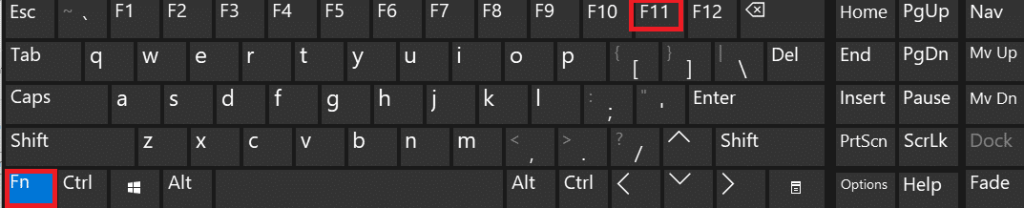
方法 1B:在 Mac 上啟用全屏模式
您可以通過以下兩種方式在 macOS 上啟用全屏模式。
選項 1:使用組合鍵
1. 啟動要在Chrome中全屏查看的選項卡。
2. 同時按下鍵盤上的Control + Command + F鍵。
選項 2:使用專用 UI 按鈕
1.在 Chrome 中啟動特定選項卡。
2. 從屏幕的左上角,單擊綠色 UI 按鈕 > 進入全屏,如下圖所示。

您現在可以在全屏模式下查看此選項卡的內容。
另請閱讀: 如何清除 Google Chrome 中的緩存和 Cookie
除上述內容外,您還可以使用 Chrome 的內置選項在 Chrome 中進入全屏模式。這些步驟因所使用的 Windows 或 Mac 筆記本電腦而異。
方法 2A:在 Windows PC 上啟用全屏模式
1.如前所述,啟動Chrome和所需的選項卡。
2. 單擊位於屏幕右上角的三點狀圖標。
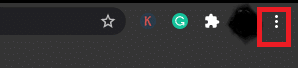
3.在這裡,你將看到一個方形 盒子圖標旁邊的縮放選項。這是全屏選項。
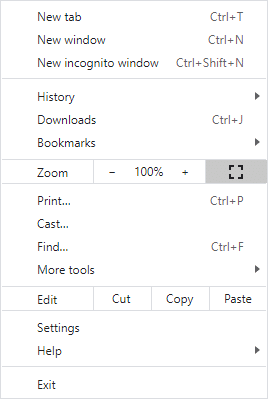
4. 單擊它以全屏模式查看選項卡。

方法 2B:在 Mac 上啟用全屏模式
1.在Chrome 中打開所需的選項卡。
2. 單擊給定菜單中的查看選項。
3. 在這裡,單擊Enter Full-Screen。
我們已經解釋了使用組合鍵在 Chrome 中禁用全屏模式的方法。
按一次F11或Fn + F11將在 Chrome 中啟用全屏模式,再按一次將禁用它。只需點擊F11按鈕即可在 Windows 筆記本電腦或台式機上的 Chrome 中退出全屏模式。屏幕現在將切換回正常視圖。
您可以使用相同的鍵在兩種模式之間切換。
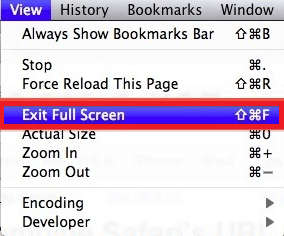
另請閱讀: 如何修復 Chromebook 中的 DHCP 查找失敗錯誤
如前所述,您無法在全屏模式下訪問任何工具或導航鍵。這可能會成為問題。一些用戶恐慌並試圖強行結束該過程。以下是阻止 Google Chrome 在全屏模式下運行並將系統恢復到正常查看模式的方法:
1. 同時按下Ctrl + Shift + Esc鍵啟動任務管理器。
2. 在進程選項卡中,搜索並右鍵單擊在後台運行的Google Chrome 任務。
3. 最後,選擇結束任務,如下圖所示。

您將能夠在 Chrome 中退出全屏模式,但不建議使用此方法,因為它會關閉您的 Google Chrome 和您在 Chrome 上打開的所有標籤。
受到推崇的:
我們希望本指南對您有所幫助,並且您能夠在 Google Chrome 中進入和退出全屏模式。如果您有任何疑問或建議,請隨時在評論部分中提出。
在本文中,我們將指導您如何在硬碟發生故障時重新造訪硬碟。讓我們一起來看看吧!
乍一看,AirPods 和其他真無線耳機沒什麼兩樣。但當一些鮮為人知的功能被發現後,一切都改變了。
蘋果推出了 iOS 26,這是一個重大更新,具有全新的磨砂玻璃設計、更聰明的體驗以及對熟悉應用程式的改進。
學生需要一台特定類型的筆記型電腦來學習。它不僅要性能強大,能夠出色地完成所選專業,還要小巧輕便,方便全天攜帶。
在 Windows 10 中新增印表機很簡單,儘管有線設備的過程與無線設備的過程不同。
眾所周知,RAM 是電腦中非常重要的硬體部件,它充當處理資料的內存,並且是決定筆記型電腦或 PC 速度的關鍵因素。在下面的文章中,WebTech360 將向您介紹一些在 Windows 上使用軟體檢查 RAM 錯誤的方法。
智慧電視確實風靡全球。憑藉如此多的強大功能和互聯網連接,科技改變了我們觀看電視的方式。
冰箱是家庭中常見的家用電器。冰箱通常有 2 個隔間,冷藏室寬敞,並且每次使用者打開時都會自動亮燈,而冷凍室狹窄且沒有燈。
除了路由器、頻寬和乾擾之外,Wi-Fi 網路還受到許多因素的影響,但也有一些智慧的方法可以增強您的網路效能。
如果您想在手機上恢復穩定的 iOS 16,這裡是卸載 iOS 17 並從 iOS 17 降級到 16 的基本指南。
酸奶是一種美妙的食物。每天吃優格好嗎?每天吃酸奶,你的身體會發生怎樣的變化?讓我們一起來了解一下吧!
本文討論了最有營養的米種類以及如何最大限度地發揮所選米的健康益處。
制定睡眠時間表和就寢習慣、更改鬧鐘以及調整飲食都是可以幫助您睡得更好、早上準時起床的一些措施。
請租用! Landlord Sim 是一款適用於 iOS 和 Android 的模擬手機遊戲。您將扮演一個公寓大樓的房東,開始出租公寓,目標是升級公寓的內部並為租戶做好準備。
取得浴室塔防 Roblox 遊戲代碼並兌換令人興奮的獎勵。它們將幫助您升級或解鎖具有更高傷害的塔。













